Ajout du contrôle de calendrier aux tables
Notes
Cet article décrit le processus qui utilise actuellement l’éditeur classique pour introduire un contrôle. En temps opportun, il sera migré afin qu’il puisse être exécuté au sein de l’éditeur de formulaires moderne.
Le contrôle Calendar affiche les activités planifiées et leurs détails associés dans un calendrier. Les activités peuvent être affichées, créées et supprimées dans une vue journalière, hebdomadaire ou mensuelle. Les privilèges d’administrateur système ou de personnalisateur de système sont nécessaires pour ajouter le contrôle Calendar Control.
Pour ajouter le contrôle
Dans l’application, sélectionnez l’icône Paramètres, puis sélectionnez Paramètres avancés.
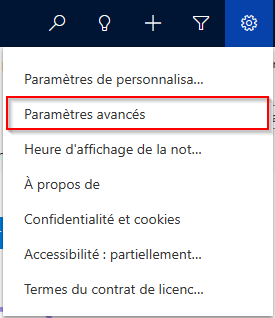
La page Gestion d’entreprise s’ouvre dans un nouvel onglet du navigateur.
Sur la barre de navigation, sélectionnez Paramètres, puis sous Personnalisation, sélectionnez Personnalisations.
Sélectionnez Personnaliser le système.
Sous Composants dans l’explorateur de solutions, développez Tables, puis sélectionnez une table. Par exemple, Activité.
Important
Pour les colonnes Description et Concernant à afficher dans le contrôle Calendar, la table dans laquelle le contrôle Calendar est configuré doit être créée en tant que table d’activité. Pour plus d’informations : Tables d’activité
Sous l’onglet Contrôles, sélectionnez Ajouter un contrôle.
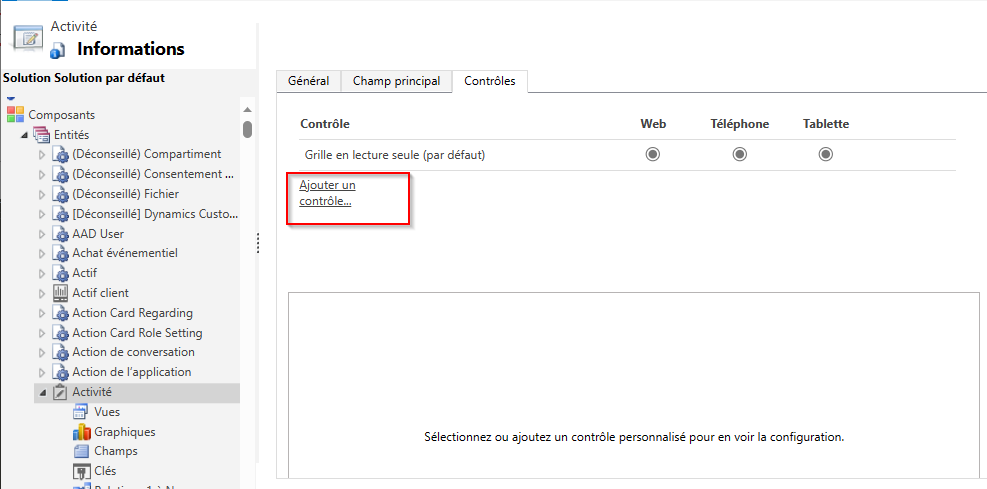
Dans la boîte de dialogue Ajouter un contrôle, sélectionnez Calendar, puis Ajouter.
Le contrôle de calendrier est ajouté à la liste des contrôles.
Grille en lecture seule est l’option par défaut, lorsque les utilisateurs sélectionnent une table dans le plan du site, ils voient donc une grille d’opportunités en lecture seule. Pour faire de la vue du calendrier la vue par défaut à la place, sélectionnez les boutons d’option Calendar.
Sélectionnez l’icône de modification pour chacune des colonnes obligatoires indiquées par un astérisque rouge, puis sélectionnez les valeurs de liaison.
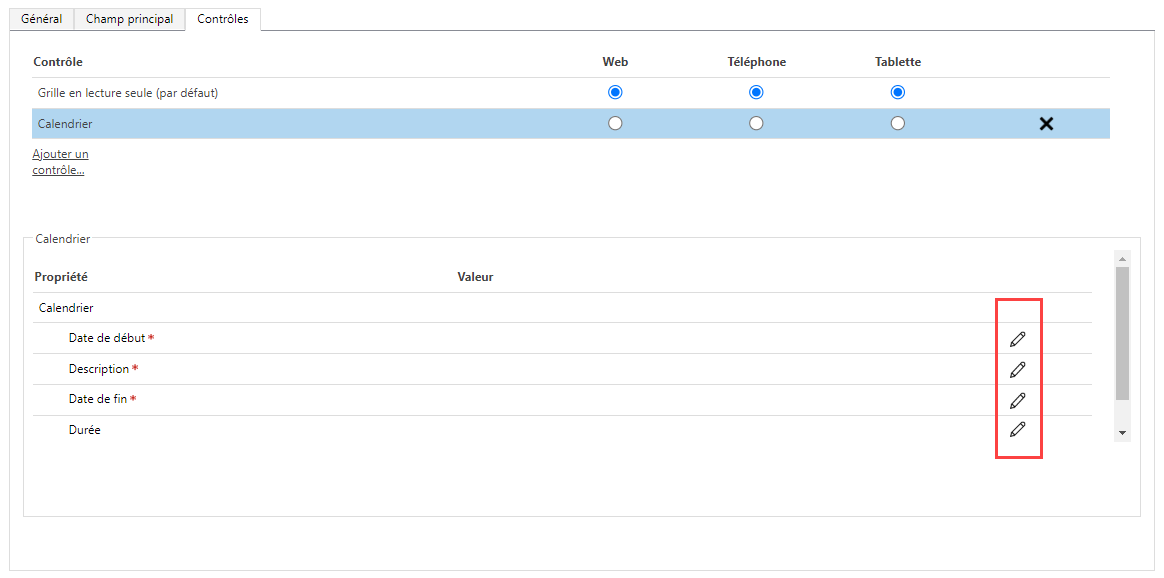
Sélectionnez Enregistrer pour enregistrer les modifications.
Pour publier les modifications, sélectionnez Publier.
Expérience mobile
Le contrôle Calendar est disponible lorsque vous travaillez sur des appareils mobiles avec une expérience utilisateur différente optimisée pour les facteurs de forme mobiles. Une barre de jour déroulante permet de sélectionner la date à afficher. Le menu déroulant de sélection de Jour/Semaine/Mois n’est pas disponible sur les appareils mobiles.
Voir aussi
Utiliser des lignes dans la nouvelle vue de calendrier
Notes
Pouvez-vous nous indiquer vos préférences de langue pour la documentation ? Répondez à un court questionnaire. (veuillez noter que ce questionnaire est en anglais)
Le questionnaire vous prendra environ sept minutes. Aucune donnée personnelle n’est collectée (déclaration de confidentialité).